
iTunesアンインストール!Mac・Windowsの操作手順も解説!
Contents[OPEN]
- 1iTunesをアンインストールする理由
- 2iTunesをアンインストールするとデータは消える?
- 2.1購入データはApple IDと紐づいて残っている
- 2.2手動で取り込んだ音楽ファイルはPC内にあれば復元可能
- 2.3ファイル形式がiTunes仕様の場合iTunesの再インストールで解決
- 2.4iTunes関連フォルダをすべて削除すると復元できないので注意!
- 3iTunesのアンインストール方法と手順
- 3.1【Mac】iTunesは原則アンインストールできない
- 3.2【Mac】iTunesをアンインストールするなら「ターミナル」を使う
- 3.3【Windows 7/8】コントロールパネルからアンインストール
- 3.4【Windows 10】アプリをアンインストール
- 4iTunesのアンインストールができないときの対処法
- 5iTunesを再インストールする方法と手順
- 5.1【Mac】Appleの公式サイトからダウンロード
- 5.2【Windows 7/8】Appleの公式サイトからダウンロード
- 5.3【Windows 10】Microsoft Storeからインストール
- 6iTunesの再インストールがうまくいかない原因と対処法
- 6.1WindowsとiTunesは互換性が悪い
- 6.2コントロールパネルからiTunesを修復する
- 6.3Microsoft Storeでインストールした場合はMicrosoftへ問い合わせ
- 6.4Apple公式サイトからダウンロードした場合はAppleへ問い合わせ
- 7iTunesを完全にアンインストール(削除)する方法とは?
- 8iTunesのアンインストール方法は使っているPCによって違う!
【Windows 7/8】コントロールパネルからアンインストール
Windowsは、バージョンによって方法が違います。
そのため、操作する前に必ず自分が使っているPCのバージョンを確認しからはじめてくださいね。
まずは、Windows7/8の場合についてご紹介します。
PCの左下にある窓のマーク(スタートボタン)を押してソフトやファイルを表示させると、右側に「コントロールパネル」とあるので表示させましょう。
そして「プログラムのアンインストール」を開き、「プログラムと機能」から6つの項目を順番に削除していきます。
これは、上から順番に右クリックで「アンインストール」を表示させて、削除していってください。
- Apple Application Support(32ビット)
- Apple Application Support(64ビット)
- Apple Mobile Device Support
- Apple Software Update
- Bonjour
- iTunes
(32ビット)と(64ビット)がiTunesの項目にくっついていて、Apple Application Supportは1つしかないこともあります。
その場合は、すべての項目を削除してください。
ここまで削除できれば、基本的に関連しているファイルも一緒に削除されます。
しかし、たまに削除されない場合もあるので、アンインストールができているのか確認しましょう。
はじめのホーム画面に戻り、キーボードの「Windows」と「R」を同時に押します。
すると「ファイル名を指定して実行」のウィンドウが出るので、コマンド「%programfiles%」を入力します。
そしてOKを押して「Program Files」のフォルダを表示させましょう。
その中に、以下の名前がついたものが残っていれば、削除していきます。
- iTunes
- Bonjour
- iPod
上記のファイルが残っていなければ、すでにアンインストールが完了していることになります。
【Windows 10】アプリをアンインストール
次にWindows 10の場合です。
Windows 10は、7/8より簡単にアンインストールができますよ。
やり方は3つあります。
1つ目の方法は、まず窓のマーク(スタートボタン)を押し、削除したいアプリ(iTunes)を探して右クリックします。
すると「アンインストール」と出てくるので、それをクリックするだけで削除できるのです。
2つ目は、設定画面から消す方法です。
スタートボタンをクリックし、「設定」→「アプリ」→「アプリと機能」の順に進み、iTunesを探してアンインストールしてください。
3つ目は、スタートボタンの「コントロールパネル」→「プログラム」→「プログラムと機能」と進んで、あとはiTunesの項目で右クリックするとアンインストールと出てきます。
iTunesのアンインストールができないときの対処法
手順通りにしているのに、iTunesが消えない!
そんなときは、どのような対処法があるのでしょうか?
Mac/Windowsに分けて見ていきましょう。
今回ご紹介する方法は一例です。
そのほかの原因があることもあるのでご了承ください。
【Mac】ターミナルからアンインストール
はじめにお話ししたように、MacPCからiTunesを削除することは基本的にできません。
そのため、強制的に消していく必要があります。
その方法はターミナルでの削除しかありません。
もう一度、ターミナルに入力したコマンドに間違いがないか確認しましょう。
また、ターミナル自体を終了させて開き直し、文字列に間違いがないか確認しながらもう一度はじめからやり直してみてください。
【Windows】TunesFixでアンインストール
TunesFixというソフトを知っていますか?
これは、iTunesのすべてのエラーを解決してくれるものです。
iTunesのクリーンアップや接続、復元に関してのエラーも対処してくれます。
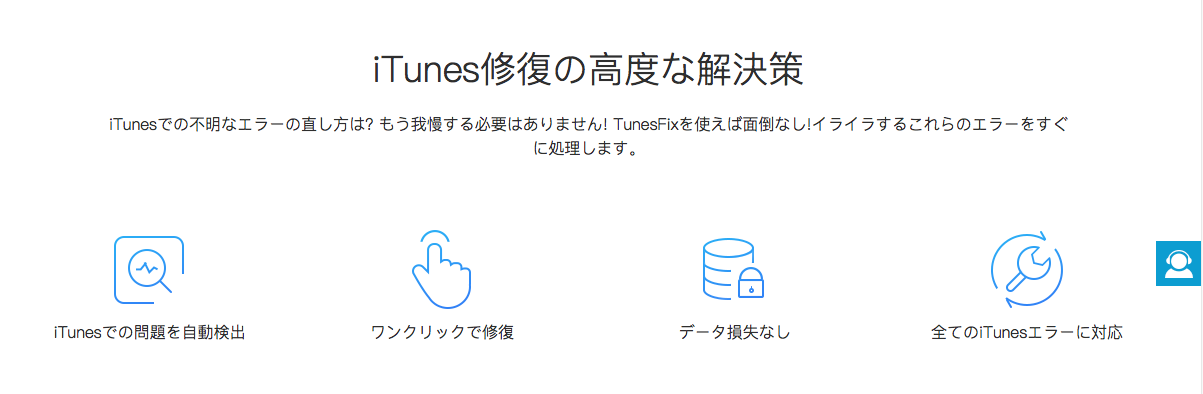
手順通りにしてもうまくいかなかったときは使ってみてください。
また、Windows 7/8でiTunesを削除するには、少し手順が必要でした。
それが難しい人もTunesFixを使ってみても良いかもしれませんね。
このソフトでは、ワンクリックで問題が解決されるようです。
無料で試すこともできます。
有料版は1年間で1,480円です。30日間の返金保障も付いています。